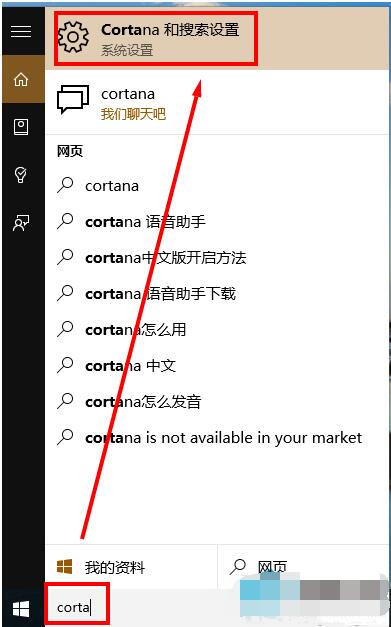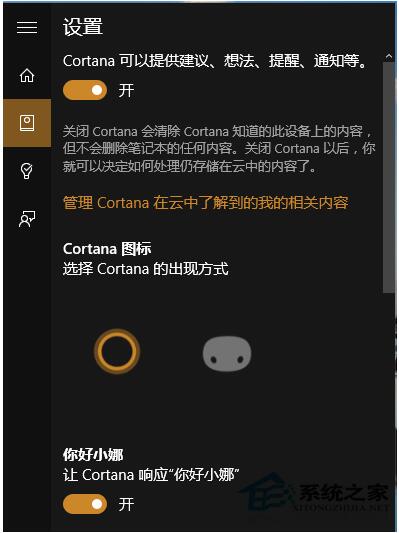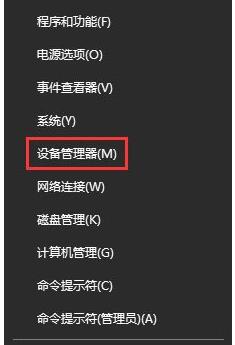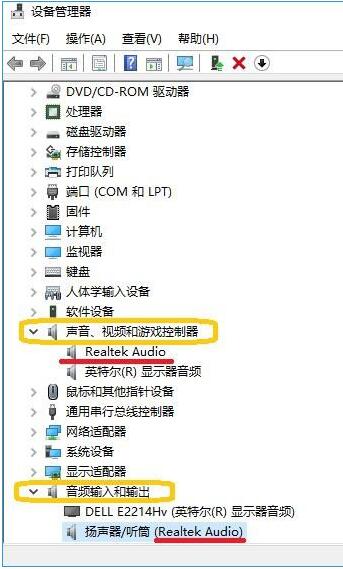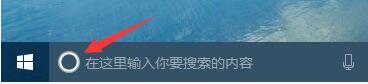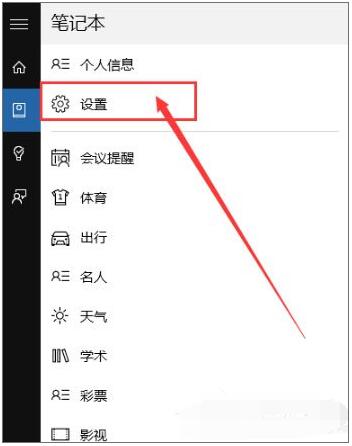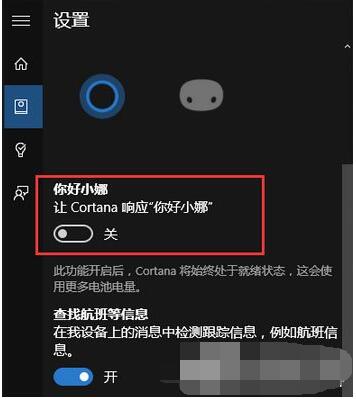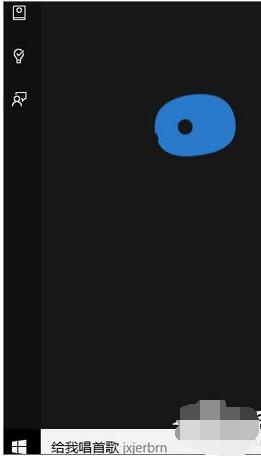Win10语音助手小娜英文名叫Cortana,是用户语音操控Win10的工具。可以说,你打开Win10系统后,可以双手空空,直接对着麦克风呼唤小娜,然后小娜来了,你用语音指示小娜进行各种操作,比如打开音乐等。勤快的小娜都是很乐于为你服务。但是如果Win10开机后小娜说“抱歉,我什么也听不见”,这是什么原因导致的?这是系统声卡驱动出问题了。如何让小娜只听你的话,让小娜认主呢?这就需要让小娜识别你的声音。如何设置语音唤醒小娜?如何让小娜识别你的声音?
语音唤醒Win10小娜方法的设置方法
1、想要通过语音直接唤醒Cortana,需要在Cortana设置里面进行开启。首先在Cortana的搜索框中键入“Cortana”,然后点击 “Cortana和搜索设置”;
2、然后在弹出的设置界面中在Cortana相应 “你好小娜”的位置设置为 “开”,这样只要确保登录微软账户,并确保电脑的麦克风工作正常,那么只要对着电脑说 “你好小娜”,Cortana就会弹出,并聆听您要说出的指令;
3、中文唤醒:你好,小娜。英文唤醒:Hey, Cortana。
小娜提示“抱歉,我什么也听不见”怎么办
1、Win+X“打开设备管理器;
2、音频输入和输出》》扬声器/听筒(***)(注:***是您设备引用的声卡驱动)。再在设备管理器》》声音、视频和游戏控制器下卸载掉该声卡驱动程序。
3、重启您的计算机。
4、如重启之后问题依旧,则可下载第三方驱动管理软件,如“驱动精灵”对声卡驱动进行更新即可解决问题!
Win10小娜只听你命令的设置方法
1、首先,请大家点击Win10操作系统中的小娜图标。在此之前,请大家先设置好自己电脑上的麦克风,然后点击麦克风标志;
2、接下来,打开微软小娜主界面之后,点击页面左侧的第一个菜单按钮,如下图所示;
3、接下来,我们就会打开微软小娜的设置菜单,在设置菜单中点击选择“第二项”,就是微软小娜的设置选项,在设置菜单中我们可以自定义微软小娜的功能;
4、接下来,在设置菜单中,我们会看到“让Cortana响应微软小娜”功能处于关闭状态,所以我们点击将该功能按钮开启;
5、该功能按钮开启以后,会让我们设置是让小娜响应所有人的呼唤还是只听你一个人的呼唤,这里我们选择“对我”选项,然后让小娜了解你的声音;
6、然后我们就会进入小娜声音熟悉界面,要想让小娜熟悉你的声音,你必须念六段话,是按照电脑屏幕上小娜让你念的话去念,所以,接下来准备好你的麦克风,同时最好找一个安静的地方哦;
7、接下来,按照电脑屏幕上的文字去念吧,念的时候要注意语速不能太快,否则小娜将听不清楚,最好一字一句去念,这样可以提高小娜的语音识别准确度,如果小娜没有挺清楚的话,会让你不停的重复哦,哈哈;
8、等到我们将六段话全部念给小娜听过以后,小娜就会熟悉我们的声音,我们就可以召唤小娜啦。并且小娜将只会听你的召唤哦,其他人的召唤是不予理睬的;
9、在电脑桌面上,我们仅仅需要说一声“你好小娜”,小娜就会听到你的呼唤,然后同时启动她的语音识别服务,接下来你可以说出你的要求了,如下图所示;
10、接下来,我们可以对小娜说一声“给我唱首歌”,然后小娜将会在线进行歌曲的搜索,同时给你唱出来,十分有趣哦,小伙伴们赶快试试吧。
以上就是Win10语音唤醒小娜的设置方法和Win10开机后小娜提示“抱歉,我什么也听不见”的解决步骤。让小娜只听你的指令,这个问题很好办,让她听清你的语音,以后别人的声音她就不睬了。关注教程之家,解锁更多系统教程。